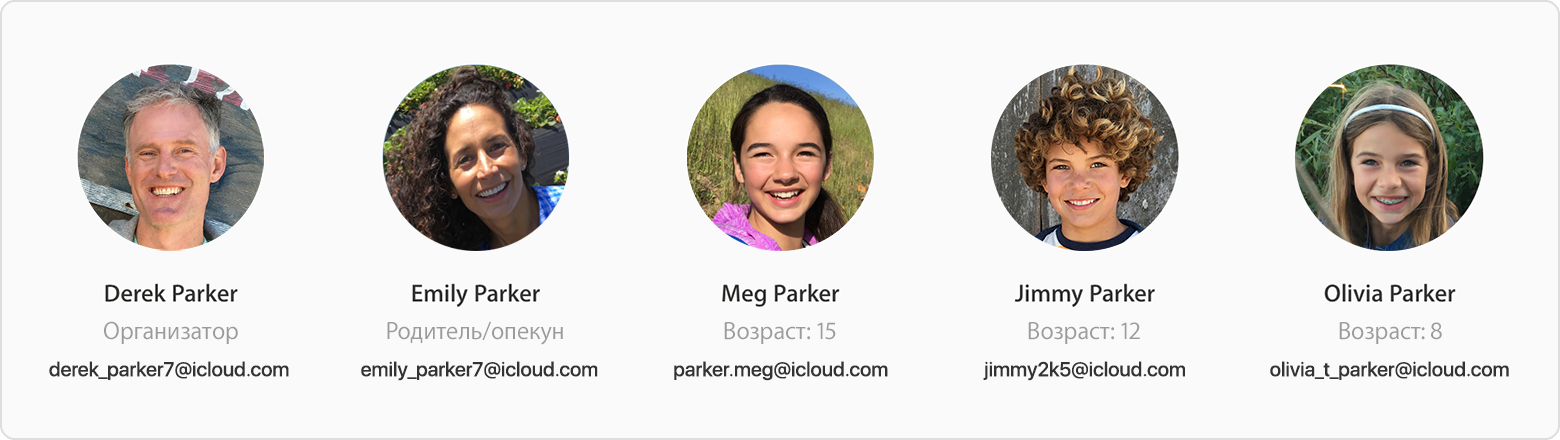
Ваш идентификатор Apple ID — это учетная запись, используемая для доступа ко всем службам Apple, включая «Семейный доступ». У каждого члена вашей семьи должен быть собственный идентификатор Apple ID для доступа к функции «Семейный доступ». Это обеспечит членам семьи общий доступ к покупкам, семейной подписке на Apple Music, хранилищу iCloud, фотографиям и многому другому без раскрытия личной информации, такой как электронные письма, текстовые сообщения или пароли. Если у кого-либо из членов семьи еще нет идентификатора Apple ID, его можно создать. Вы также можете создать идентификатор Apple ID для ребенка, если он не может сделать это самостоятельно в силу возраста.
Подтверждение идентификатора Apple ID для покупок
После настройки функции «Семейный доступ» или присоединения к семейной группе просмотрите идентификатор Apple ID, используемый для покупок в Магазине книг и магазинах iTunes Store и App Store. В большинстве случаев это тот же идентификатор Apple ID, который вы обычно используете. Если для покупок используется другой идентификатор Apple ID, вы можете указать его, чтобы при совершении покупки с помощью этого идентификатора члены вашей семьи автоматически получали доступ к купленному вами товару.
После настройки функции «Семейный доступ» учетная запись ребенка может выглядеть следующим образом. При проверке учетной записи ребенка должен отображаться идентификатор Apple ID ребенка, а не ваш.
Проверка идентификатора Apple ID в iCloud
На iPhone выберите «Настройки» > [ваше имя]. В iOS 10.2 или более ранней версии выберите «Настройки» > iCloud.

На компьютере Mac перейдите в меню Apple > «Системные настройки», затем щелкните пункт «Семейный доступ». Если вы используете ОС macOS Mojave или более ранней версии, перейдите в меню Apple > «Системные настройки», затем щелкните значок iCloud.
Проверка идентификатора Apple ID, используемого для общего доступа к покупкам и музыке
На iPhone выберите «Настройки» > [ваше имя] > «Семейный доступ». В iOS 10.2 или более ранней версии выберите «Настройки» > iCloud > «Семья» и нажмите свое имя.

На компьютере Mac перейдите в меню Apple > «Системные настройки», затем щелкните пункт «Общий доступ к покупкам». Если вы используете ОС macOS Mojave или более ранней версии, перейдите в меню Apple > «Системные настройки», затем щелкните значок iCloud. Щелкните пункт «Семейный доступ», затем нажмите свое имя.
Проверка идентификатора Apple ID в iTunes Storeи App Store
На iPhone выберите «Настройки» > [ваше имя] > «iTunes Store и App Store». В iOS 10.2 или более ранней версии выберите «Настройки» > «iTunes Store и App Store».

На компьютере Mac откройте App Store > [ваше имя], затем щелкните пункт «См. информацию».
Это должен быть тот же идентификатор Apple ID, который используется для общего доступа к покупкам с помощью функции «Семейный доступ».

Не предоставляйте общий доступ к идентификатору Apple ID
Если вы и члены вашей семьи будете использовать один и тот же идентификатор Apple ID для покупок в магазинах iTunes Store и App Store, некоторые службы не смогут идентифицировать вас как разных пользователей. Это может привести к проблемам, часть которых перечислена ниже.
- Семейная подписка на Apple Music. Вместо создания собственной медиатеки вы будете видеть общую медиатеку и рекомендации не только для себя, но и для других членов семьи.
- Покупки в iTunes Store, Apple Books и App Store. В случае приостановки семейного доступа все покупки останутся у владельца общего идентификатора Apple ID. Вы можете лишиться доступа ко всем товарам, относящимся к этой учетной записи (в том числе к тем, которые были куплены по вашей просьбе).
- Apple Podcasts, Apple Books и iTunes U. Выпуски подкастов, закладки и курсы iTunes U могут быть синхронизированы в соответствии с предпочтениями других членов семьи или случайно удалены.
Чтобы просмотреть, какой идентификатор Apple ID используется членом семьи для общего доступа, выберите «Настройки» > [ваше имя] > «Семейный доступ» и нажмите нужное имя. В iOS 10.2 или более ранней версии выберите «Настройки» > iCloud > «Семья». Убедитесь, что ваш идентификатор Apple ID не используется для обмена содержимым.

Дополнительная информация
- Создавайте учетные записи для детей и управляйте ими.
- Узнайте, какими типами содержимого можно поделиться с членами семьи. Например, можно открыть доступ к музыке и многим другим покупкам из iTunes Store, но нельзя поделиться песнями, добавленными в медиатеку iTunes Match из других источников.
- Узнайте, что делать, если вы не видите общее содержимое семейной группы.